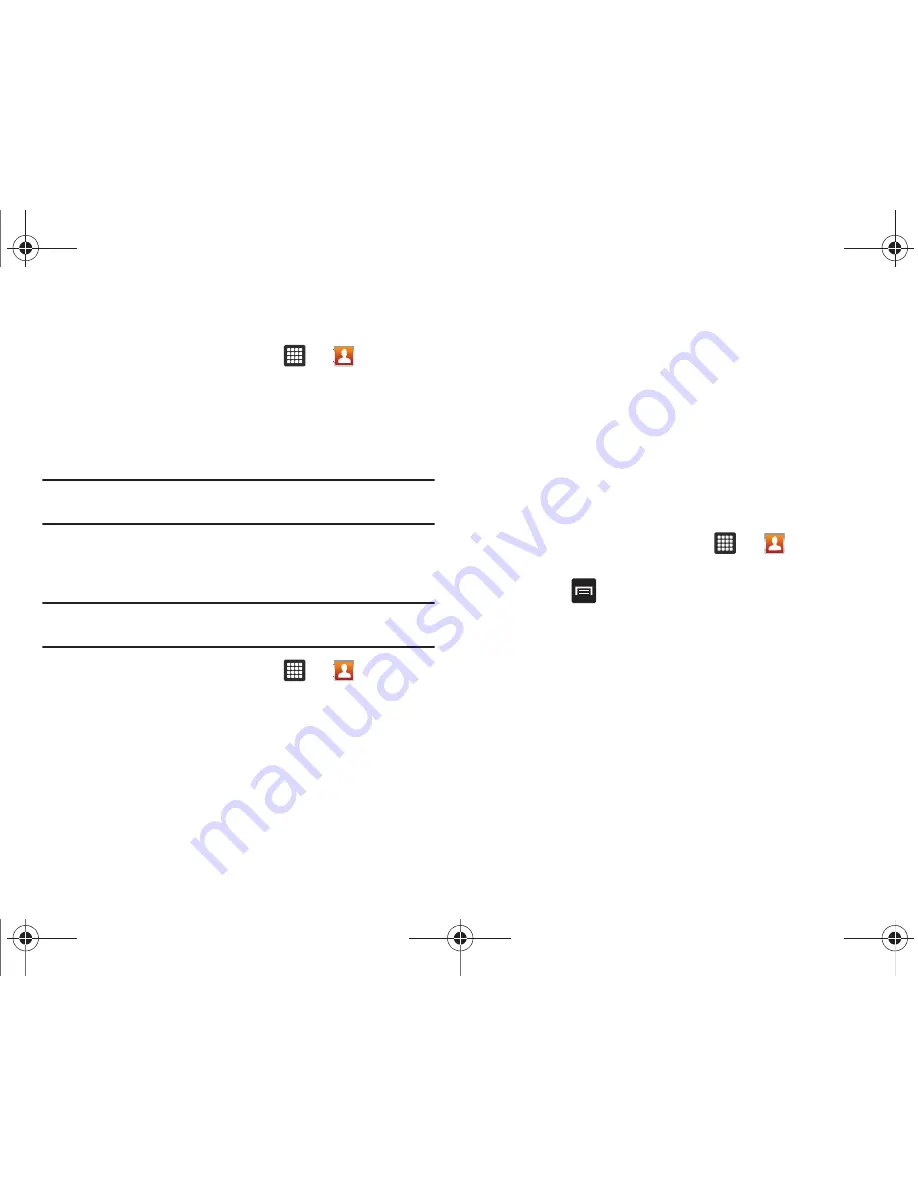
Contactos 47
Edición de la información de un contacto
1.
Desde la pantalla de inicio, toque
➔
.
2.
Toque el nombre de un contacto en la lista.
3.
Toque
Editar
.
4.
Edite la información del contacto, después toque
Realizado
.
Eliminación de contactos
¡Importante!:
Una vez que se eliminen las entradas de los contactos, no se
pueden recuperar.
Esta opción permite eliminar los contactos. Puede eliminar todas las
entradas de la memoria del tablet, de la tarjeta SIM, FDN o de todas
estas ubicaciones.
¡Importante!:
Una vez que se eliminen las entradas de la lista de contactos,
no se pueden recuperar.
1.
Desde la pantalla de inicio, toque
➔
.
2.
Toque el nombre de un contacto en la lista.
3.
Toque
Eliminar
➔
Aceptar
.
Cómo marcar un contacto como el predeterminado
Cuando usa aplicaciones de tipo de mensajería, la aplicación
necesita saber qué información es la primaria (predeterminada) en
una lista de entradas de contactos. Por ejemplo, cuando dice, por
ejemplo, "Juan García", si tiene tres registros en el tablet para Juan
García, el marcador por voz busca el número o entrada
"predeterminado".
La opción Definir predeterminado marca una entrada en el registro
de un contacto para usarla como la predeterminada. Esto resulta útil
cuando existen varias entradas para la misma persona (consulte
Contactos vinculados
).
1.
Desde la pantalla de inicio, toque
➔
.
2.
Toque una entrada de contacto.
3.
Presione
➔
Más
➔
Definir predeterminado
. La pantalla
Definir predeterminado contiene botones de radio junto a los
nombres de contactos, números de tablet u otra información
de contacto.
4.
Toque el botón de radio junto a la información de entrada que
desea que sea la información primaria (como el nombre o el
número de teléfono y toque
Realizado
.
T849_GalaxyTab.book Page 47 Thursday, February 10, 2011 10:54 AM








































